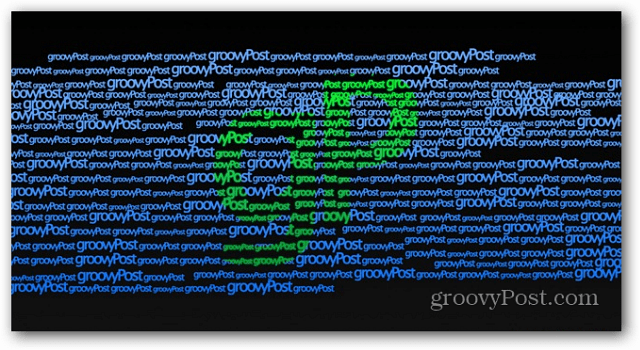Jak najít adresy URL ke stažení na YouTube pomocí přehrávače VLC
Domácí Zábava Youtube Vlc / / March 17, 2020
Poslední aktualizace dne
Google možná neměl rád stahování svých videí natolik, aby společnosti Microsoft řekl, aby tuto funkci z aplikace YouTube pro tuto funkci vyřadil Telefon se systémem Windows, ale je to stále jeden z nejjednodušších způsobů, jak sledovat obsah na cestách s nespolehlivým pokrytím mobilní sítí nebo pouze Wi-Fi tablety. VLC přehrávač pro Windows i Mac dokáže tahat přímé video spojení, takže si ho můžete stáhnout podle svého uvážení. Zde je návod, jak ji používat.
Aktualizace: Tento příspěvek byl původně napsán v roce 2013. Přezkoumali jsme ji pomocí nejnovějších verzí prohlížečů Chrome a VLC a stále funguje většinu času. Občas se zobrazí chyba „Váš vstup nelze otevřít: VLC nemůže otevřít MRL.“ Je zasažen nebo chybí a my jsme přesně nepřišli na to, co je faktor X. Ale protože je to zdarma a trvá 5 sekund, určitě to stojí za to.
URL ke stažení na YouTube VLC
Streamujte video do přehrávače VLC stisknutím kláves Ctrl + N (Cmd + N v systému Mac) a potom vložte odkaz na video do pole „síťová adresa URL“. Jakmile stisknete tlačítko Přehrát, mělo by se začít streamovat.
Tip: VLC má zde také možnost převodu; to však může být nespolehlivé a obvykle se mi při testování otřáslo.
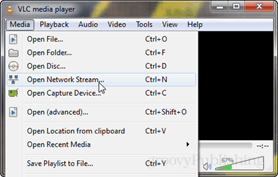
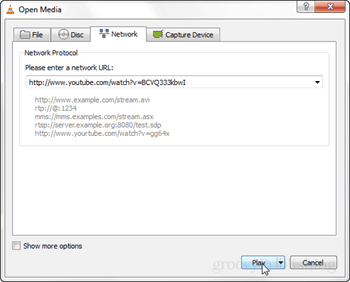
Jakmile se video YouTube přehrává, přejděte do nabídky Nástroje ve formátu VLC a klikněte na „Informace o médiích“ (klávesová zkratka Ctrl / CMD + I).
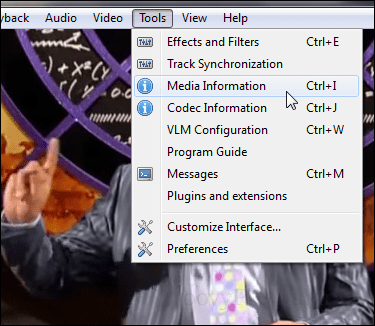
Ve spodní části okna je přímá adresa URL videa. Tuto adresu URL můžete zkopírovat a vložit do webového prohlížeče, aby se video přímo stáhlo. Chcete-li jej rychle vybrat, klikněte do pole a poté na svém stiskněte Ctrl + A (vyberte vše) klávesnicea poté jej zkopírujte stisknutím kláves Ctrl + C (kopírování).
Poznámka: Toto přímé video spojení je dočasné a vyprší po uplynutí určitého počtu hodin.
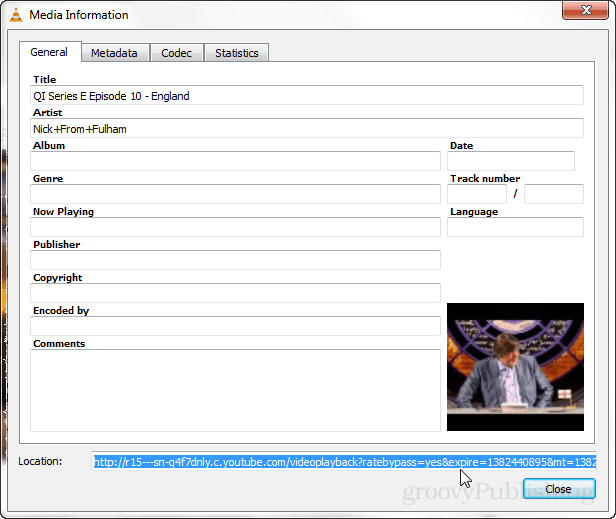
Pokud do prohlížeče Chrome vložíte adresu URL, začne video přehrávat. Chcete-li jej stáhnout, otevřete nabídku a klikněte na „Uložit stránku jako…“ nebo stiskněte CTRL + S.
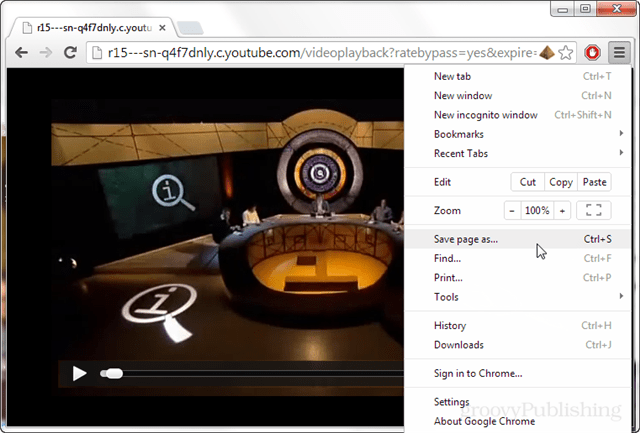
V prohlížeči bude mít video vždy stejné jméno, videopřehrávání, takže ho budete muset přejmenovat sami, pokud chcete sledovat, co bylo staženo.
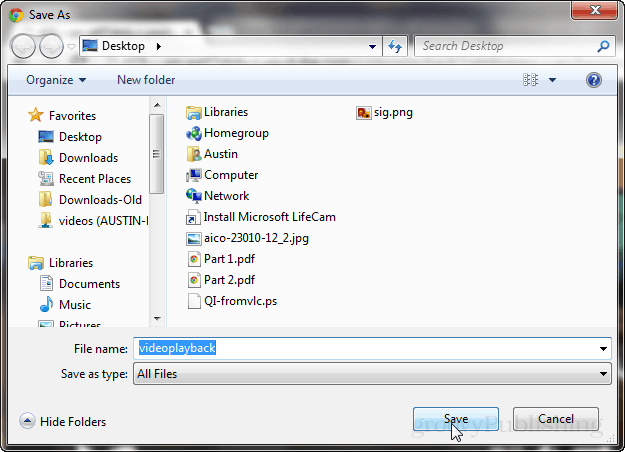
To je vše, co potřebujete ke stažení videa YouTube pomocí přehrávače VLC k vytažení adresy URL. Můžete se pokusit získat možnost převodu fungovat, nebo použít program jako JDownloader. Pokud však chcete zachovat minimální počet programů ve svém počítači a již používáte přehrávač VLC, je to schůdná možnost.